So erhalten Sie Wget für Ihren Mac
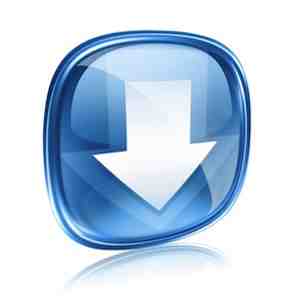
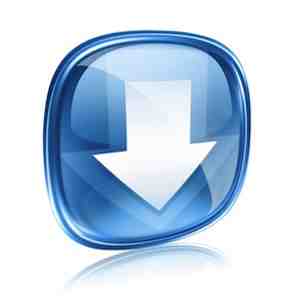 Macs sind großartig, mit ihrer ordentlichen Benutzeroberfläche und einem Unix-Backend. Manchmal hat man das Gefühl, dass man damit fast alles anfangen kann. Bis Sie eines Tages versuchen, etwas einfaches zu tun, und Sie erkennen, dass das, was Sie brauchen, nativ nicht verfügbar ist. In diesem Fall spreche ich von Wget.
Macs sind großartig, mit ihrer ordentlichen Benutzeroberfläche und einem Unix-Backend. Manchmal hat man das Gefühl, dass man damit fast alles anfangen kann. Bis Sie eines Tages versuchen, etwas einfaches zu tun, und Sie erkennen, dass das, was Sie brauchen, nativ nicht verfügbar ist. In diesem Fall spreche ich von Wget.
Wenn Sie es nicht wissen, ist wget ein äußerst nützliches Befehlszeilenprogramm zum Herunterladen ganzer Webseiten, einschließlich Medien und der Link-Tiefe, die Sie benötigen. Es ist ziemlich leistungsfähig und ausgereift und es ist sehr praktisch, wenn Sie versuchen, Backups zu erstellen - vor allem, da es in Skripts eingearbeitet werden kann. Ein Unix-Guru braucht es nicht, um ihn zu ergattern und auch zu benutzen. Es kann in wenigen Schritten zu Ihnen gehören, was gerade fummelig genug ist, um ein Ausschreiben zu rechtfertigen.
Holen Sie sich die Wget-Binärdatei
Dies ist eine Cheat-Methode, die möglicherweise nicht für immer verfügbar ist und möglicherweise nicht für jeden funktioniert - aber sie ist schnell. Quentin Stafford-Fraser hat eine sehr freundliche Seele für Mac OS X Leopard entwickelt. Laden Sie die ZIP-Datei herunter und entpacken Sie sie. Kopieren Sie die Wget-Datei nach / usr / local / bin (und befolgen Sie auch die README-Anweisungen für die anderen Dateien).
Wenn dies aus irgendeinem Grund für Sie nicht funktioniert hat, lesen Sie weiter.
Holen Sie sich einen C / C ++ - Compiler für Ihren Mac
Wenn Sie noch keinen C / C ++ - Compiler für Ihren Mac haben, benötigen Sie einen. Der einfachste Weg, um sie zu erhalten, ist die Installation von Xcode über die Mac Developer Tools, die kostenlos auf der Installationsdiskette Ihres Betriebssystems oder für Lion über den Mac App Store verfügbar sind.
Wenn keine dieser Optionen eine Option ist, installieren Sie das entsprechende Paket gemäß den Anweisungen unter hpc.sourceforge.net.
Holen Sie sich XZ Utils für Mac
Das wget-Paket wird als xz-komprimierte Datei geliefert und ist traurig, aber es stimmt, dass dieses Format vom MacOS-Hilfsprogramm "Unzip" nicht unterstützt wird. Holen Sie sich also eine Kopie von XZ Utils für Mac, damit Sie das wget-Paket entpacken können, wenn Sie es erhalten.
Holen Sie sich das Wget-Paket über HTTP oder FTP
Gehen Sie zur wget-Seite und laden Sie das wget-Paket über HTTP oder FTP oder über eine Mirror-Site herunter, die zu Ihnen passt. Laden Sie die neueste Version herunter, die Sie finden können.
Entpacken und installieren Sie Wget
Öffnen Sie die Terminal-Anwendung (Anwendungen> Dienstprogramme> Terminal) und navigieren Sie dorthin, wo das Paket heruntergeladen wurde.
CD ~ / Downloads
Entpacken Sie die Datei mit XZ Utils und tar (ersetzen Sie den Namen der Datei durch die heruntergeladene Wget-Version):
xz -d wget-1.13.tar.xz tar -xf wget-1.13.tar
Wechseln Sie in das neue Wget-Verzeichnis und führen Sie die folgenden Befehle in der folgenden Reihenfolge aus:
cd wget-1.13 ./configure make sudo make install

Einige Ideen zur Verwendung von Wget
Wget kann in allen Fällen verwendet werden, in denen Sie DownThemAll verwenden können, um Bilder, Musik oder Videos in großen Mengen von einer Website abzurufen. Es kann auch verwendet werden, um komplette Websites zu sichern und möglicherweise für die Aufbewahrung zu spiegeln.

Wenn Sie sich immer noch nicht sicher sind, wofür Sie Wget verwenden könnten, sollten Sie Wget verwenden, um Ihre Online-Fotoverzeichnisse zu sichern oder MP3s aus online geöffneten Ordnern zu holen. Überall, wo Sie wissen, wo sich ein Ordner mit Medien befindet oder eine Seite, die mit Medien verlinkt oder angezeigt wird, kann mit einem Befehl mit Wget heruntergeladen werden. Obwohl es möglich ist, Wget für Unterhaltung zu verwenden, für die Sie wahrscheinlich hätten bezahlen müssen, gibt es viele ehrenvolle Anwendungen.
Wenn Sie beispielsweise für ein kleines Unternehmen arbeiten, das mit seinen Backups nicht so gut läuft, können Sie Wget möglicherweise in einem Skript verwenden, um die Website Ihres Unternehmens zu sichern. Wenn der unvermeidliche Tag kommt und der Arbeitsserver abstürzt, sparen Sie sich den Tag, indem Sie ein aktuelles Backup abrufen können. Das Gleiche gilt für Ihre Lieblings-Community-Websites oder alles, was von Amateuren betrieben wird: der Footy-Club Ihres Kindes, die örtliche Drama-Gruppe oder was auch immer Sie sonst mitmachen.
Wget ist besonders gut, wenn alle Benutzer das Passwort vergessen haben oder wenn Hacker Ihr Website-Passwort geändert haben. Wget kann alle wichtigen Dinge für Sie packen und Sie können frisch anfangen.
Wget verwenden
Hier ein kurzes Beispiel für einen Wget-Befehl zum Erstellen eines Spiegels aller HTML- und Medien auf einer Seite.
wget -m //www.makeuseof.com/
Es ist einfach und effektiv, obwohl ich es wirklich nicht empfehle, dieses spezielle Beispiel zu Hause auszuprobieren!
Coole Skripte und Downloader
Wenn Sie sich für Automatisierung und Download interessieren, lesen Sie hier mehr:
- Wie man ein automatisiertes Remote-Backup Ihres WordPress-Blogs durchführt Wie man ein automatisiertes Remote-Backup Ihres Wordpress-Blogs durchführt Wie man ein automatisiertes Remote-Backup Ihres Wordpress-Blogs durchführt Dieses Wochenende wurde meine Website zum ersten Mal gehackt. Ich dachte mir, dass dies ein Ereignis sein würde, das irgendwann passieren würde, aber ich war immer noch ein bisschen geschockt. Ich hatte Glück, dass ich… Read More
- Ausführen von Linux Style Cron-Jobs unter Windows Ausführen von Linux Style Cron-Jobs unter Windows Ausführen von Linux Style Cron-Jobs unter Windows Weitere Informationen
- So verwenden Sie RSS-Feeds zum automatischen Herunterladen von Torrents So verwenden Sie RSS-Feeds zum automatischen Herunterladen von Torrents So verwenden Sie RSS-Feeds zum automatischen Herunterladen von Torrents Weitere Informationen finden Sie hier
- So finden Sie ungeschützte Website-Verzeichnisse und erhalten “Interessant” Dateien So finden Sie ungeschützte Website-Verzeichnisse und erhalten Sie "interessante" Dateien So finden Sie ungeschützte Website-Verzeichnisse und erhalten Sie "interessante" Dateien Lesen Sie mehr
Wofür verwenden Sie wget? Lass uns wissen!
Bildnachweis: Laden Sie das Symbol blaues Glas über Shutterstock herunter. Mann im Weizenfeld erfreut sich über Shutterstock
Erfahren Sie mehr über: Computerautomatisierung, Datensicherung, Download-Management.


